Google Analytics पर अपनी वेबसाइट कैसे सेट करें
Google Analytics हमेशा सबसे लोकप्रिय टूल में से एक रहा है जिसका उपयोग वेबसाइट के मालिक अपने वेब ट्रैफ़िक पर नज़र रखने के लिए करते हैं।
Google Analytics में एक नई वेबसाइट स्थापित करना उतना आसान नहीं है जितना होना चाहिए। हालांकि, नीचे दिए गए चरणों का पालन करते हुए, आप 30 मिनट से कम समय में अपनी वेबसाइट को Google Analytics(Google Analytics) ट्रैकिंग के साथ सक्षम करने में सक्षम हो जाएंगे ।

अपनी Google विश्लेषिकी संपत्ति सेट करें(Set Up Your Google Analytics Property)
अपनी वेबसाइट को Google Analytics पर सेट करने के लिए, आपको वेबसाइट को (Google Analytics)Google Analytics व्यवस्थापन(Google Analytics Administration) में जोड़ना होगा ।
- सबसे पहले, अपने Google खाते से (Google Account)Google Marketing Platform में लॉग इन करें । डैशबोर्ड से, Analytics चुनें .
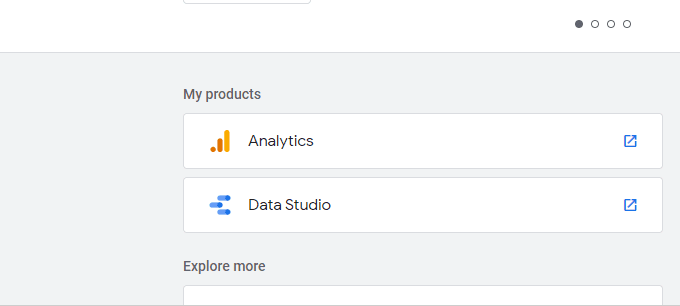
- Google Analytics के खुलने के बाद , बाएं नेविगेशन मेनू के निचले भाग में स्थित व्यवस्थापन चुनें।(Admin)

Google Analytics में आप कितनी वेबसाइटों को प्रबंधित करने की आशा करते हैं, इसके आधार पर आपके पास कुछ विकल्प होंगे । आपको अधिकतम 4 Google Analytics खातों की अनुमति है, और प्रत्येक खाते को अधिकतम 50 वेब संपत्तियों की अनुमति है, इसलिए अपनी वेब संपत्तियों को व्यवस्थित करते समय इसे ध्यान में रखें।
- आप एकाधिक वेबसाइटों को प्रबंधित करने के लिए एकल खाते का उपयोग कर सकते हैं। यदि आपके पास अभी तक कोई भी Analytics खाता नहीं है, तो खाता बनाएं(Create Account) चुनें . खाते को एक ऐसा नाम दें जो आपकी इंटरनेट कंपनी या संगठन का वर्णन करता हो। आप चाहें तो किसी वेबसाइट के लिए सिंगल अकाउंट बना सकते हैं और अकाउंट को उसी वेबसाइट का नाम दे सकते हैं।

- खाता बनाने के बाद, Google Analytics(Google Analytics) व्यवस्थापन पर वापस जाएं, अपने द्वारा बनाए गए खाते का चयन करें और संपत्ति बनाएं(Create Property) चुनें ।
- अगली स्क्रीन पर, क्रिएट प्रॉपर्टी(Create property) के तहत वेब(Web) चुनें ।

- (Scroll)पृष्ठ के नीचे स्क्रॉल करें और जारी रखें(Continue) चुनें ।
- अगली स्क्रीन पर, अपनी नई वेबसाइट को वेबसाइट नाम फ़ील्ड में एक नाम दें, (Website Name)वेबसाइट URL(Website URL) फ़ील्ड में URL भरें, सही उद्योग श्रेणी(Industry Category) चुनें , और अंत में रिपोर्टिंग समय क्षेत्र(Reporting Time Zone) सेट करें ।

नोट(Note) : यदि आपने अपनी वेबसाइट पर एसएसएल सक्षम किया है तो “https” का चयन करना सुनिश्चित करें।(SSL)
- समाप्त करने के लिए बनाएं(Create) का चयन करें ।
अपनी वेबसाइट में Google Analytics ट्रैकिंग कोड जोड़ें(Add The Google Analytics Tracking Code To Your Website)
एक बार जब Google Analytics आपकी नई वेबसाइट प्रॉपर्टी सफलतापूर्वक बना लेता है, तो आपको एक ट्रैकिंग आईडी(Tracking ID) दिखाई देगी जो उस कोड को दर्शाती है जिसका उपयोग Analytics आपकी साइट के सभी ट्रैफ़िक को लॉग करने के लिए करेगा।
- ट्रैकिंग आईडी(Tracking ID) के अंतर्गत , आपको ग्लोबल साइट टैग के अंतर्गत एक बड़ा टेक्स्ट फ़ील्ड दिखाई देगा, जिसमें वह स्क्रिप्ट होगी जिसे (Global Site Tag)Google Analytics ट्रैकिंग के काम करने के लिए आपको अपनी वेबसाइट के प्रत्येक पृष्ठ पर इंस्टॉल करना होगा ।
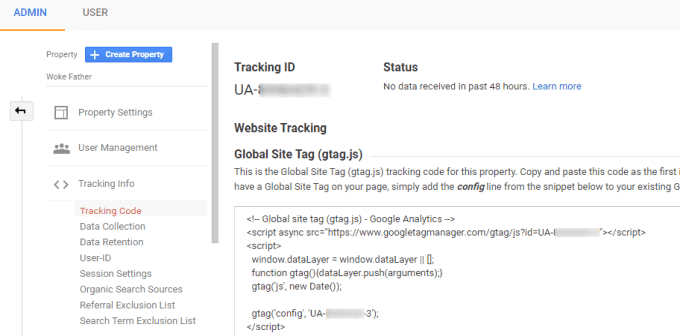
आदर्श रूप से, आप इसे प्रत्येक पृष्ठ के टैग के अंदर सम्मिलित करना चाहेंगे। इस क्षेत्र में स्क्रिप्ट की प्रतिलिपि बनाएँ और इसे नोटपैड(Notepad) या किसी अन्य स्थान पर सहेजें जहाँ आप इसे नहीं खोएंगे।
यदि आप एक वर्डप्रेस(WordPress) वेबसाइट का उपयोग कर रहे हैं, तो इस स्क्रिप्ट को जोड़ना आसान है।
- अपनी वेबसाइट का वर्डप्रेस(WordPress) डैशबोर्ड खोलें , बाएं नेविगेशन मेनू से अपीयरेंस चुनें और मेनू से (Appearance)थीम एडिटर(Theme Editor) चुनें।

आमतौर पर, अधिकांश वर्डप्रेस थीम में एक थीम हैडर(Theme Header) ( header.php ) शामिल होता है। थीम संपादक(Theme Editor) विंडो में, इसे थीम फ़ाइलों की सूची से चुनें।

संपादक विंडो में, टैग ढूंढें और उसके बाद Google Analytics टेक्स्ट डालें।
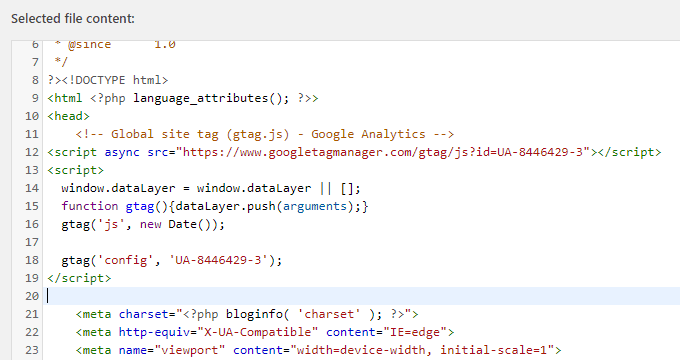
- पृष्ठ के निचले भाग में, अद्यतन फ़ाइल(Update File) बटन का चयन करें।
- यदि आप सीडीएन(CDN) प्लग इन का उपयोग कर रहे हैं, तो सुनिश्चित करें कि सीडीएन पूरी तरह से शुद्ध(Purge CDN completely) है । यह सुनिश्चित करेगा कि आपकी साइट को कैश करने वाले सभी ब्राउज़र नई Google Analytics स्क्रिप्ट सहित नवीनतम संस्करण को पुनः प्राप्त करेंगे।
यदि आप एक वर्डप्रेस(WordPress) साइट का उपयोग नहीं कर रहे हैं, तो आपको यह सुनिश्चित करने के लिए एक समान दृष्टिकोण का उपयोग करने की आवश्यकता होगी कि Google Analytics स्क्रिप्ट आपकी साइट के प्रत्येक पृष्ठ पर टैग के अंदर शामिल है।
एक बार जब आप समाप्त कर लें, तो अब आपको अपनी नई वेबसाइट आपके द्वारा बनाए गए Analytics खाते के अंतर्गत सूचीबद्ध दिखाई देगी।

उन्नत विश्लेषिकी विशेषताएं(Advanced Analytics Features)
जब आप पहली बार ट्रैकिंग कोड इंस्टॉल करते हैं तो कुछ Google Analytics ट्रैकिंग सुविधाएं डिफ़ॉल्ट रूप से सक्षम नहीं होती हैं। हालांकि, ये सुविधाएं आपकी साइट पर आने वाले विज़िटर के बारे में अधिक जानकारीपूर्ण जानकारी प्रदान कर सकती हैं।
- इन सुविधाओं को देखने के लिए, अपने Google Analytics खाते में लॉग इन करें, व्यवस्थापन(Administration) पर जाएँ और अपना बनाया हुआ खाता खोलें।
- आपके द्वारा बनाई गई वेबसाइट के लिए संपत्ति का चयन करें और संपत्ति सेटिंग्स(Property Settings) का चयन करें ।

संपत्ति सेटिंग्स(Property Settings) विंडो में , यदि आप नीचे स्क्रॉल करते हैं तो आपको विचार करने के लिए कई विकल्प दिखाई देंगे। ये अतिरिक्त सुविधाएं हैं जिन्हें आप सक्षम कर सकते हैं।
- विज्ञापन सुविधाएं(Advertising Features) अनुभाग तक नीचे स्क्रॉल करें और जनसांख्यिकी और रुचि रिपोर्ट सक्षम करें(Enable Demographics and Interest Reports) के अंतर्गत सेटिंग को चालू पर(ON) सेट करें .

यह Analytics में अतिरिक्त रिपोर्ट सक्षम करता है जो आपको आपकी साइट पर आने वाले विज़िटर की आयु, लिंग और रुचियों के बारे में बताती है।
यह जानकारी आपके अधिकांश आगंतुकों की रुचियों और जनसांख्यिकी के लिए आपकी साइट को तैयार करने में काफी सहायक हो सकती है।
- इसके बाद, खोज कंसोल(Search Console) अनुभाग तक स्क्रॉल करें और खोज कंसोल समायोजित(Adjust Search Console) करें चुनें ।

यह सुनिश्चित करने का एक त्वरित तरीका है कि Google खोज कंसोल(Google Search Console) डेटा उसी प्रॉपर्टी के Analytics खाते से लिंक है। इसे सक्षम करने के बाद आप अपनी Google Analytics रिपोर्ट में Search Console डेटा देख सकेंगे।
- इसे सक्षम करने के लिए, खोज कंसोल सेटिंग(Search Console Settings) पृष्ठ पर, जोड़ें(Add) लिंक का चयन करें।
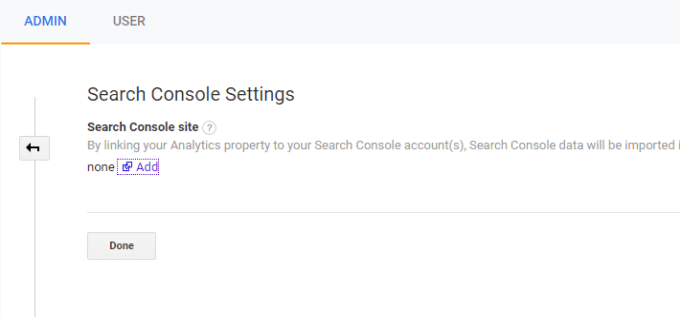
आपको अपने Search Console(Search Console) खाते में सक्षम सभी वेबसाइटों वाला एक पृष्ठ दिखाई देगा, जिसे आप अपने द्वारा अभी-अभी बनाई गई Analytics प्रॉपर्टी से लिंक करना चुन सकते हैं ।
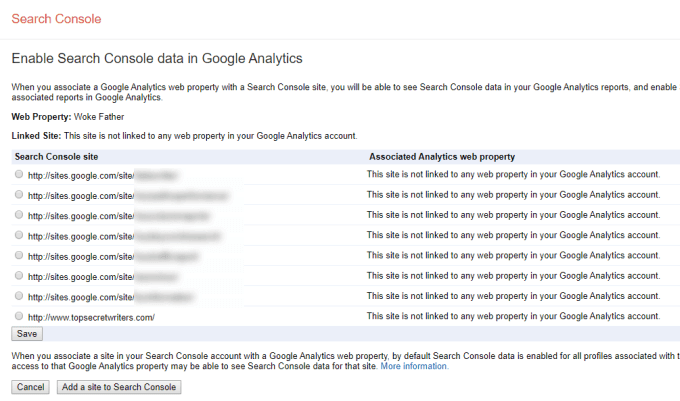
यदि आपने अभी-अभी अपनी वेबसाइट बनाई है और इसे Google खोज कंसोल(Google Search Console) में कभी नहीं जोड़ा है , तो इससे पहले कि आप इसे Google Analytics से लिंक कर सकें, आपको ऐसा करना होगा ।
- ऐसा करने के लिए, Search Console में साइट जोड़ें(Add a site to Search Console) चुनें . यह इस लेख के दायरे से बाहर है, लेकिन प्रक्रिया काफी सरल है।
- Google खोज कंसोल(Google Search Console) में , बस साइट ड्रॉपडाउन सूची का उपयोग करें और संपत्ति जोड़ें(Add property) का चयन करने के लिए नीचे स्क्रॉल करें । Google Search Console में डोमेन सेट करने के लिए निर्देशों का पालन करें ।
- इसके सत्यापित हो जाने के बाद, अगली बार जब आप ऊपर उसी Google Analytics पृष्ठ पर जाएंगे, तो आपको अपना नया डोमेन सूचीबद्ध दिखाई देगा. फिर आप इसे उसी वेबसाइट के Google Analytics खाते से लिंक करने के लिए चुन सकते हैं।(Google Analytics)
- अंतिम विशेषता जिसे आप Google Analytics संपत्ति सेटिंग में सक्षम करना चाहते हैं, वह (Google Analytics Property Settings)संपत्ति सेटिंग(Property Settings) पृष्ठ के निचले भाग में है । उपयोगकर्ता विश्लेषण(User Analysis) के अंतर्गत , आपको रिपोर्टिंग में उपयोगकर्ता मीट्रिक सक्षम करें(Enable Users Metric in Reporting) के लिए एक सेटिंग दिखाई देगी .

यह एक नई सुविधा है जहां विज़िटर की संख्या की अधिक सटीक तस्वीर प्राप्त करने के लिए Google उपयोगकर्ता ब्राउज़र पर प्रथम-पक्ष कुकी का उपयोग करता है। यह त्रुटि दर को कम करता है और आपको अधिक सटीक चित्र प्रदान करता है कि वास्तव में कितने उपयोगकर्ता आपकी साइट पर आ रहे हैं और वे किस पृष्ठ पर जा रहे हैं।
अब आपकी साइट के लिए Google Analytics सक्षम है और सभी उन्नत सुविधाएं सक्षम हैं। अपनी साइट के लिए Google Analytics(Google Analytics) में प्रॉपर्टी पृष्ठ पर जाते रहें , और कुछ दिनों में आपको अपने सभी वेबसाइट आंकड़ों के साथ डेटा प्रवाहित होता दिखाई देने लगेगा।
Related posts
Google Analytics को Squarespace में कैसे जोड़ें
Wix में Google Analytics कैसे जोड़ें
Google Analytics में मीट्रिक और आयाम क्या है?
Google Analytics के 5 निःशुल्क विकल्प
वेबसाइट ट्रैफ़िक को बढ़ावा देने के लिए Google Analytics उपयोगकर्ता अनुसंधान के तरीके
Google क्रोम में डाउनलोड फ़ोल्डर का स्थान बदलें
Google पत्रक में पंक्तियों और कक्षों में डुप्लिकेट कैसे खोजें
अपनी वेबसाइट के लिए अपना खुद का एसएसएल प्रमाणपत्र कैसे प्राप्त करें और इसे स्थापित करें
Google और Facebook में वैयक्तिकृत विज्ञापनों और खोज परिणामों को कैसे रोकें?
Google स्लाइड में संगीत कैसे जोड़ें
Google क्रोम पर वेबसाइटों को कैसे ब्लॉक करें
अधिक प्रभावी ढंग से खोजने के लिए 20 कूल Google ट्रिक्स
वेबसाइट को स्क्रैप कैसे करें
आउटलुक के साथ Google कैलेंडर को कैसे सिंक करें
किसी भी वेबसाइट से वीडियो कैसे डाउनलोड करें
Google स्लाइड में वीडियो कैसे एम्बेड करें
Google Jamboard ऐप का उपयोग कैसे करें
Google मानचित्र में अपने घर का पता कैसे सेट करें
Google डॉक्स में मार्जिन कैसे बदलें
Google क्रोम ऑफलाइन (स्टैंडअलोन) इंस्टालर कैसे डाउनलोड करें
